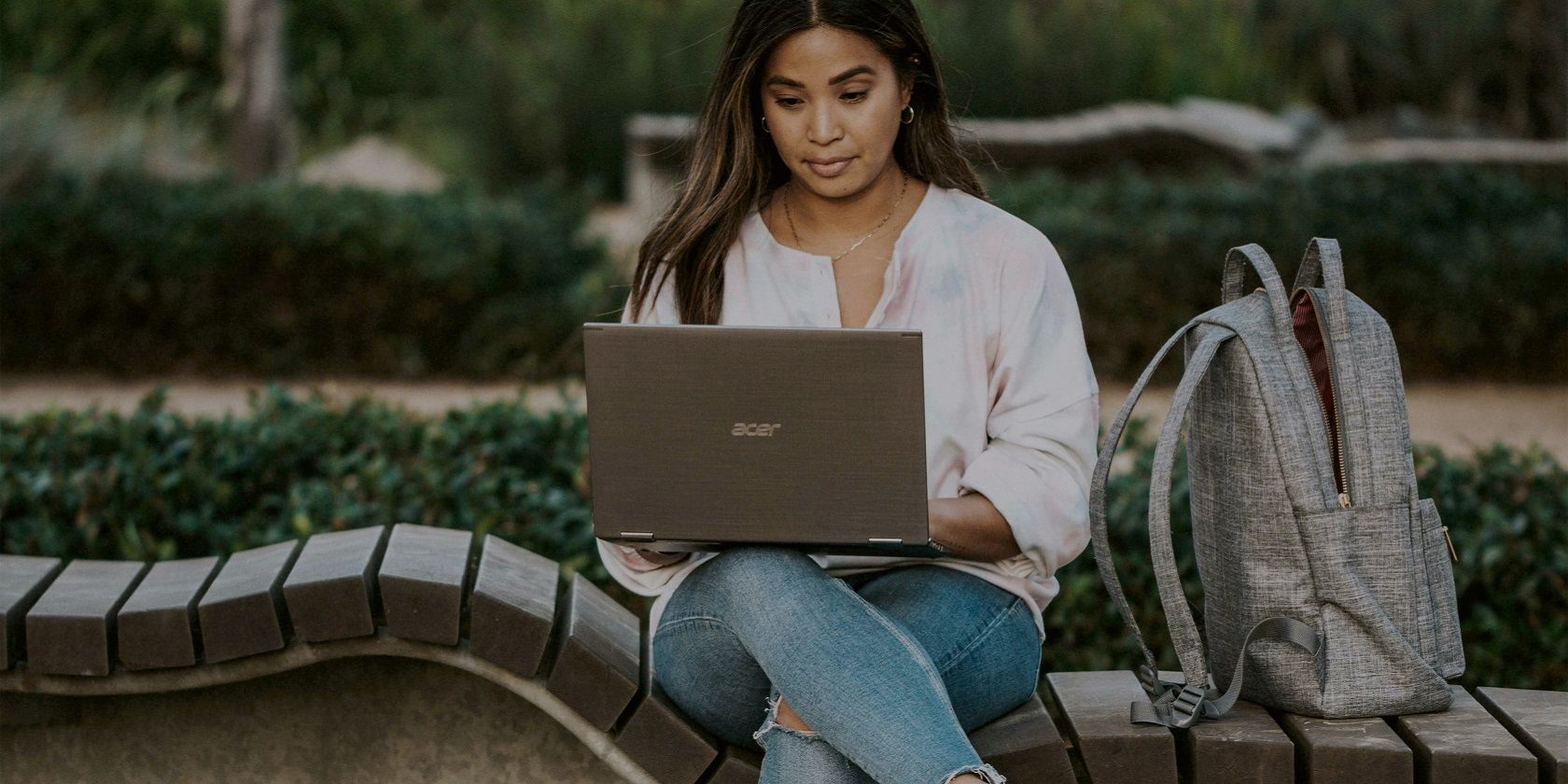آیا ابزار اشتراک گذاری اتصال اینترنت ویندوز دائماً خطا می دهد؟ در اینجا نحوه رفع آن آورده شده است.
ابزار اشتراک گذاری اتصال اینترنت ویندوز (ICS) بسیار عالی است. این به شما امکان می دهد اتصال اینترنت را با دستگاه های دیگر در یک شبکه محلی (LAN) به اشتراک بگذارید.
با این حال، ممکن است هنگام استفاده از این ابزار اغلب با مشکلاتی مواجه شوید. برای مثال، ممکن است اخیراً پیام خطایی را مشاهده کرده باشید که میخواند: «هنگامی که اشتراکگذاری اتصال اینترنت فعال بود، خطایی روی داد.»
خوب، ما چند راه حل برای شما داریم. بنابراین، بیایید وارد شوید و دریابیم که چگونه می توانید این خطای “ابزار ICS” را برطرف کنید.
1. ابزار ICS را به روش صحیح فعال کنید
اگر ابزار ICS را به درستی فعال نکنید، احتمالاً با مشکلاتی مواجه خواهید شد. بنابراین، بیایید بررسی کنیم که چگونه می توانید این ابزار را به روش صحیح فعال کنید:
- View network connections را در نوار جستجوی منوی Start تایپ کنید و بهترین مطابقت را انتخاب کنید. این باید پنجره “اتصالات شبکه” را باز کند.
- روی گزینه Wi-Fi کلیک راست کرده و Properties را انتخاب کنید.
- به برگه اشتراک گذاری بروید.
- کادر Allow other network users to connect from this computer’s Internet Connection را علامت بزنید و سپس OK را فشار دهید. این باید ابزار ICS را فعال کند.
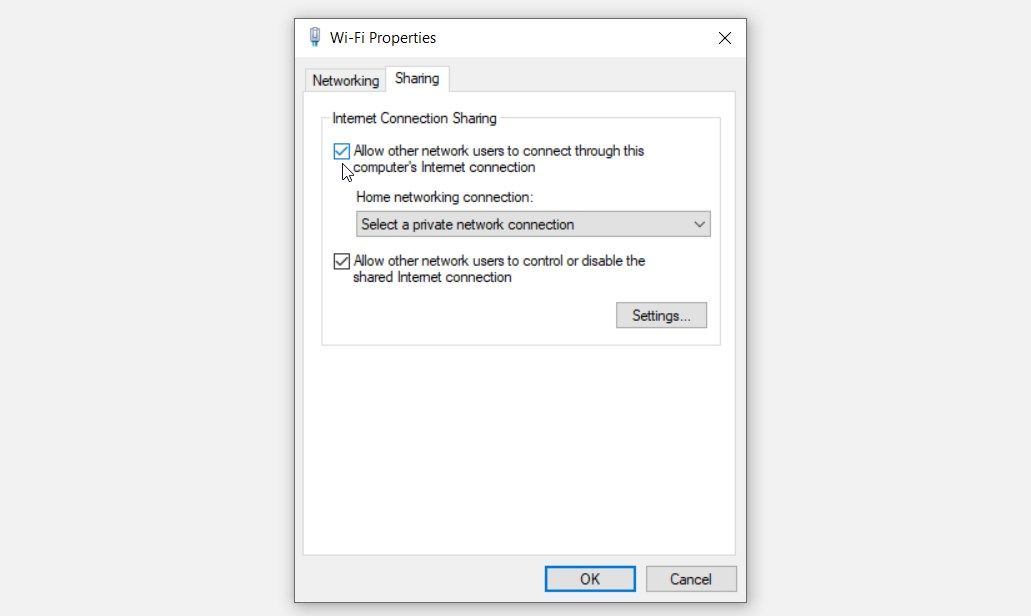
همچنین، اطمینان حاصل کنید که کامپیوتر میزبان یک اتصال اینترنتی قوی دارد. در غیر این صورت، ابزار ICS ممکن است با مشکلات مختلفی مواجه شود. برای شروع، می توانید سرعت Wi-Fi خود را آزمایش کرده و اتصال خود را تازه کنید.
آیا می خواهید ابزار ICS را در مرحله بعد غیرفعال کنید؟ این مراحل را دنبال کنید:
- پنجره Network Connections را با اعمال روش های قبلی باز کنید.
- بر روی گزینه Wi-Fi کلیک راست کرده و Properties را انتخاب کنید و سپس به تب Sharing بروید.
- تیک گزینه Allow other network users to connect from this computer’s Internet connection box را بردارید و OK را فشار دهید.
اگر مشکل همچنان ادامه داشت، می توانید تنظیمات “ICS Service” را تغییر دهید.
2. تنظیمات مربوط به خدمات ICS را پیکربندی کنید
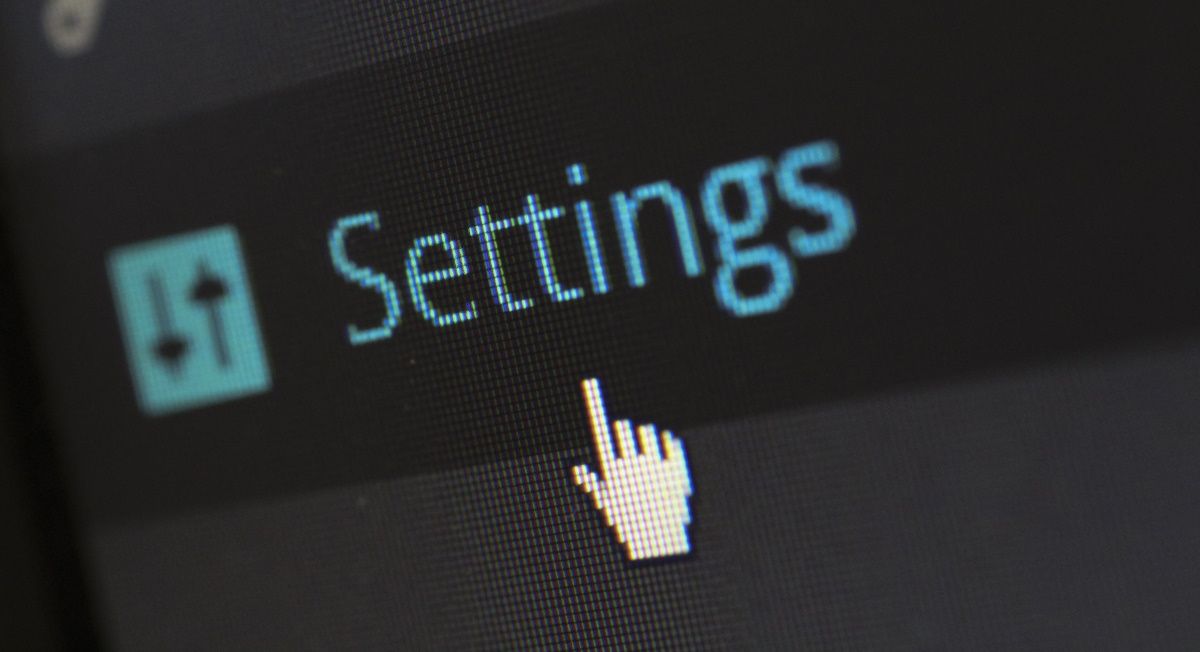
گاهی اوقات، ابزار ICS از کار می افتد زیرا برخی از سرویس ها به درستی پیکربندی نشده اند. بنابراین، بیایید بررسی کنیم که چگونه میتوانید چند تنظیمات سرویس را برای رفع مشکل تغییر دهید:
- Services را در نوار جستجوی منوی Start تایپ کنید و بهترین مطابقت را انتخاب کنید.
- بر روی سرویس اشتراک گذاری اتصال اینترنت (ICS) کلیک راست کنید.
- از میان گزینه ها گزینه Properties را انتخاب کنید.
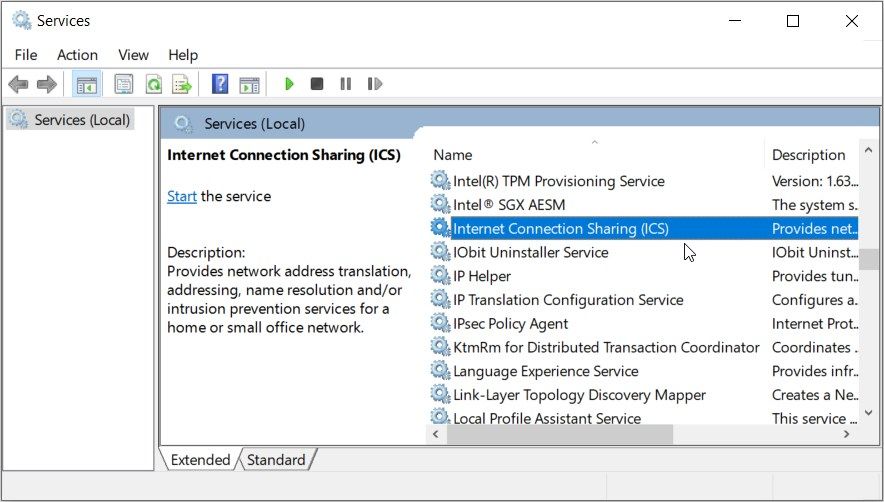
روی منوی کشویی Startup type کلیک کرده و Automatic را انتخاب کنید. از آنجا، دکمه Start را فشار دهید.
سپس به تب Dependencies بروید. اینجاست که خدماتی را که ابزار ICS به آنها وابسته است، پیدا خواهید کرد.
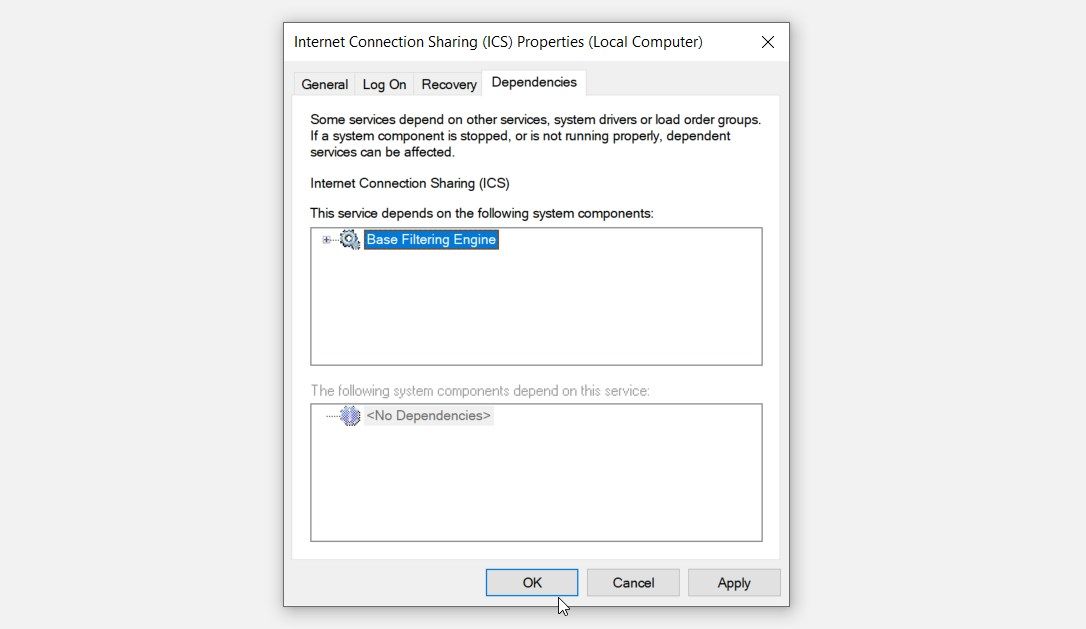
با نگاهی به گزینه های تب “وابستگی ها”، مشخص می شود که ابزار ICS به سرویس “Base Filtering Engine” بستگی دارد. بنابراین، اجازه دهید تنظیمات این سرویس را نیز پیکربندی کنیم:
- پنجره ICS Properties را ببندید.
- در پنجره Services به بالا بروید و روی سرویس Base Filtering Engine کلیک راست کنید.
- از میان گزینه ها گزینه Properties را انتخاب کنید.
- روی منوی کشویی Startup type کلیک کرده و Automatic را انتخاب کنید.
- دکمه Start را فشار دهید، Apply را فشار دهید و سپس OK را فشار دهید.
3. از عیب یاب داخلی استفاده کنید
عیب یاب داخلی ویندوز نیز می تواند کمک کند. بنابراین، ما به نحوه اجرای برخی از این ابزارهای باورنکردنی نگاهی خواهیم انداخت.
برای شروع، عیبیاب «اتصالات اینترنت» را از طریق این مراحل اجرا کنید:
- تنظیمات را در نوار جستجوی منوی Start تایپ کنید و بهترین مطابقت را انتخاب کنید.
- روی Update & Security کلیک کنید و سپس Troubleshoot را در سمت چپ انتخاب کنید.
- عیبیاب اتصالات اینترنت را در سمت راست انتخاب کنید.
- دکمه Run the troubleshooter را فشار دهید و مراحل روی صفحه را دنبال کنید.
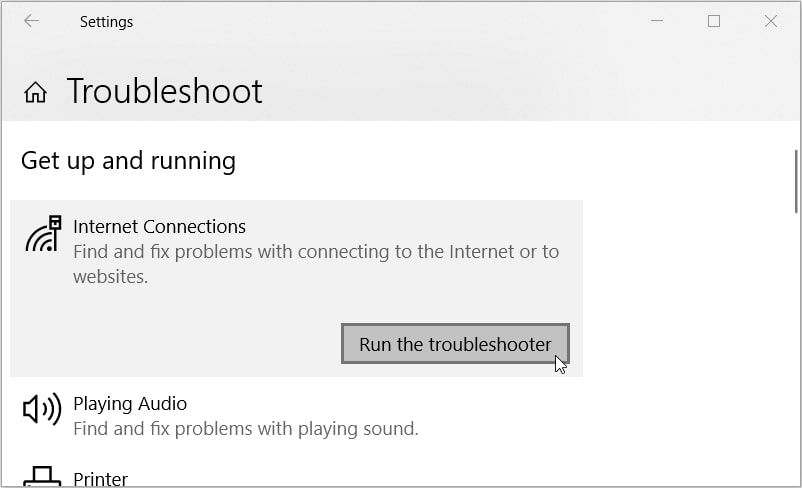
سپس عیبیاب «شبکه آداپتورها» را از طریق این مراحل اجرا کنید:
- پنجره تنظیمات عیب یابی را با اعمال مراحل قبلی باز کنید.
- روی عیبیاب Network Adapters در سمت راست کلیک کنید.
- دکمه Run the troubleshooter را فشار دهید و سپس دستورالعمل های روی صفحه را دنبال کنید.
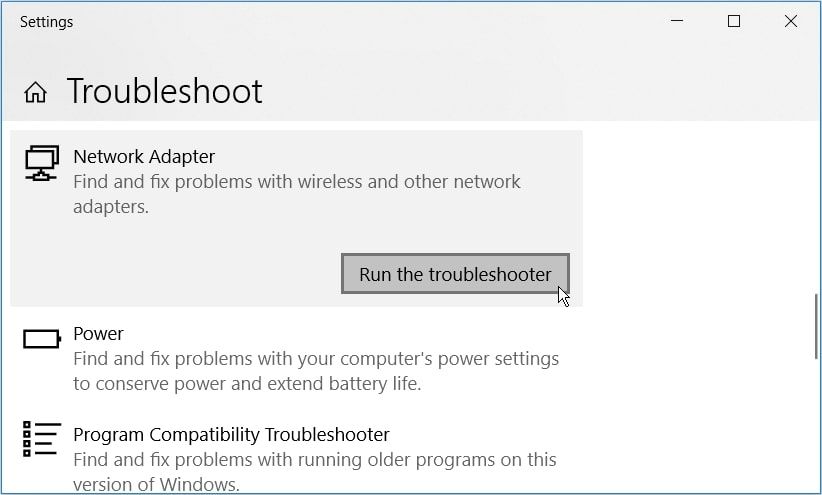
از آنجا، عیبیاب «اتصالات ورودی» را از طریق این مراحل اجرا کنید:
- تنظیمات عیب یابی را طبق مراحل قبلی باز کنید.
- روی عیبیابی اتصالات ورودی در سمت راست کلیک کنید.
- دکمه Run the troubleshooter را فشار دهید و سپس دستورالعمل ها را دنبال کنید.
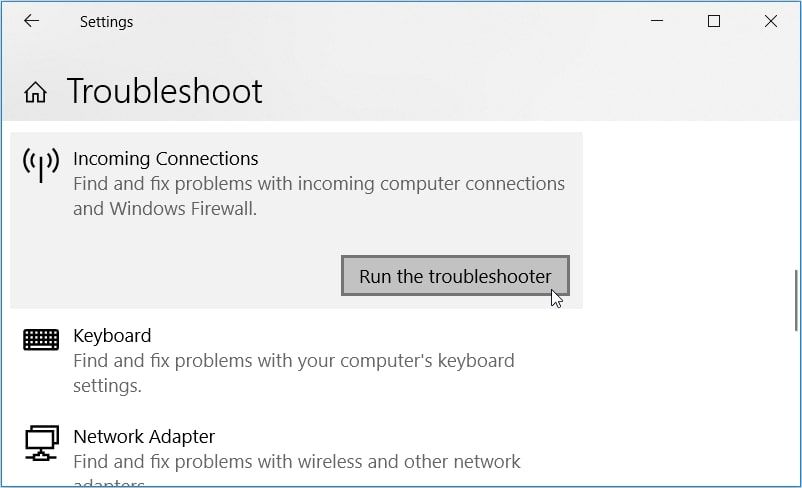
در نهایت دستگاه خود را مجددا راه اندازی کنید تا تمامی این تغییرات اعمال شود.
4. درایورهای شبکه را تعمیر کنید
مشکل در دست ممکن است ناشی از درایورهای شبکه خراب یا ناسازگار باشد. بنابراین، می توانید با تعمیر این درایورها آن را حل کنید.
ابتدا، اجازه دهید با به روز رسانی درایورهای شبکه، مشکل را حل کنیم:
- Win + X را فشار دهید تا منوی دسترسی سریع باز شود.
- Device Manager را انتخاب کرده و روی گزینه Network adapters دوبار کلیک کنید تا آن را گسترش دهید.
- روی آداپتور شبکه مربوطه کلیک راست کرده و گزینه Update driver را انتخاب کنید.
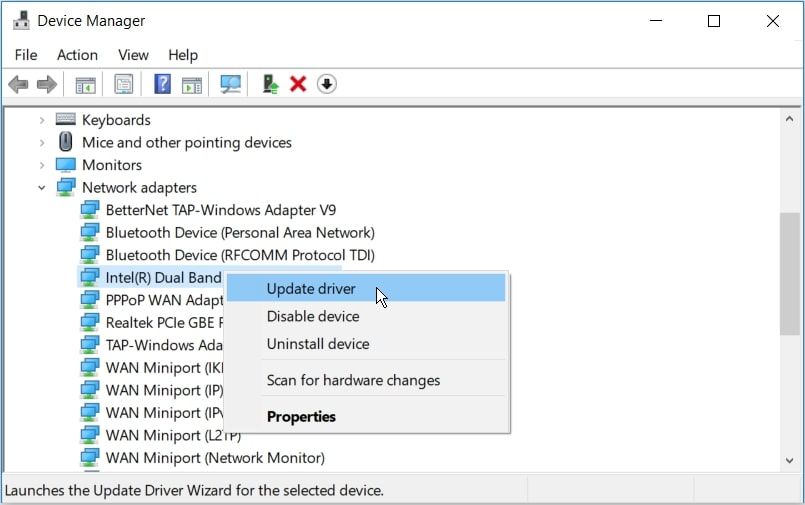
در صفحه بعدی جستجوی خودکار برای نرم افزار درایور به روز شده را انتخاب کنید. از آنجا، دستورالعمل های روی صفحه را دنبال کنید و سپس دستگاه خود را مجددا راه اندازی کنید.
اگر روش قبلی کمکی نکرد، آداپتورهای شبکه را دوباره نصب کنید.
در اینجا مراحلی وجود دارد که باید دنبال کنید:
- با اعمال روش های قبلی گزینه Network adapters را گسترش دهید.
- روی آداپتور شبکه مربوطه کلیک راست کرده و گزینه Uninstall device را انتخاب کنید.
- به تب Action بروید و Scan for hardware changes را انتخاب کنید. این باید به طور خودکار آداپتورهای شبکه را دوباره نصب کند.
- برای اعمال این تغییرات، دستگاه خود را مجددا راه اندازی کنید.
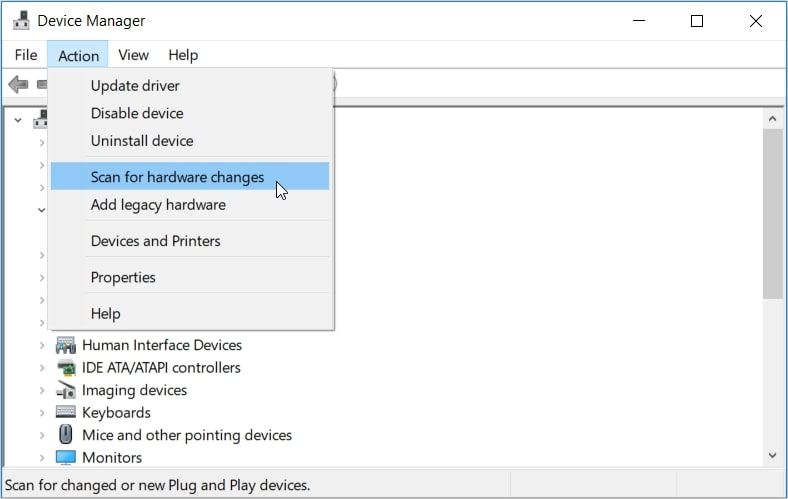
5. با استفاده از یک حساب متفاوت وارد شوید
آیا هنوز برای حل مشکل تلاش می کنید؟ شاید مشکل از حساب کاربری شما باشد.
بنابراین، میتوانید با ورود به سیستم با استفاده از حساب دیگری مشکل را حل کنید.
در اینجا مراحلی وجود دارد که باید دنبال کنید:
- تنظیمات را در نوار جستجوی منوی Start تایپ کنید و بهترین مطابقت را انتخاب کنید.
- از میان گزینه ها گزینه Accounts را انتخاب کنید.
- روی گزینه Email & accounts در سمت چپ کلیک کنید.
- Add a account Microsoft را در سمت راست انتخاب کنید و سپس دستورالعمل های روی صفحه را دنبال کنید.
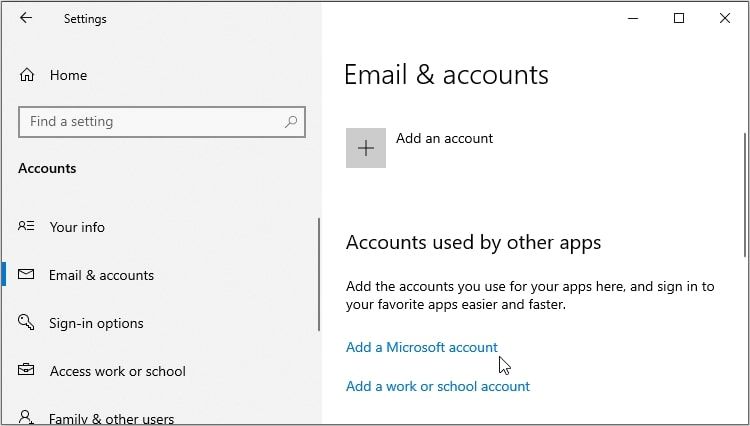
همچنین، میتوانید جزئیات حساب خود را در تنظیمات سرویس ICS تغییر دهید.
در اینجا مراحلی وجود دارد که باید دنبال کنید:
- Win + R را فشار دهید تا کادر محاوره ای Run باز شود.
- Services.msc را تایپ کرده و OK را فشار دهید تا پنجره Services باز شود.
- سرویس Internet Connection Sharing را پیدا کرده و روی آن راست کلیک کنید.
- از میان گزینه ها گزینه Properties را انتخاب کنید.
- به تب Log On رفته و روی گزینه This account کلیک کنید.
- دکمه Browse را فشار دهید و سپس حساب مربوطه را انتخاب کنید.
- برای ذخیره تغییرات OK را فشار دهید.
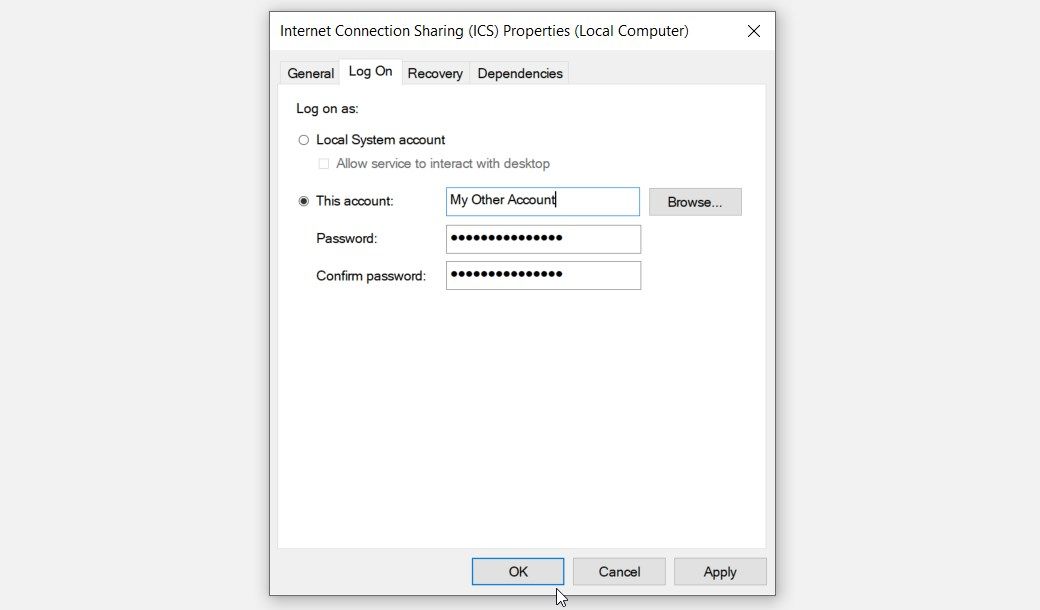
در نهایت، Apply را فشار دهید و سپس OK را در تب “Log On” فشار دهید.
6. برنامه های شخص ثالث خراب را حذف کنید

در برخی موارد نادر، مشکل ممکن است به دلیل معیوب بودن برنامه شخص ثالث ایجاد شود. بنابراین، شما می توانید آن را با به روز رسانی هر برنامه مشکوکی حل کنید.
از طرف دیگر، ممکن است هر برنامه ای را که مشکل ساز به نظر می رسد حذف کنید.
اگر تصمیم به حذف برنامه های معیوب دارید، از یک Uninstaller قابل اعتماد ویندوز استفاده کنید. به این ترتیب، میتوانید فایلهای باقیماندهای را که ممکن است باقی مانده و مشکلات بیشتری ایجاد کنند، حذف کنید.
شما بر مشکلات “اشتراک گذاری اتصال به اینترنت” خود غلبه کرده اید
ابزار ICS به اشتراک گذاری اتصال اینترنت با هر کسی را برای شما بسیار آسان می کند. با این حال، این ابزار دارای نقص هایی است و اغلب با مشکلاتی مواجه می شود.
اگر در حین استفاده از این ابزار با مشکل مواجه شدید، هر یک از روش هایی را که پوشش داده ایم اعمال کنید. اگر مشکل همچنان ادامه داشت، ترفندهای دیگری را برای اتصال به اینترنت بدون ارائه دهنده خدمات اینترنتی امتحان کنید.